Hướng dẫn sử dụng ConvetKit (một công cụ để làm email marketing) là nội dung rất chi tiết mà Ngọc sẽ chia sẻ với bạn ở bài viết này!
Và nhớ rằng ConvertKit hoàn toàn miễn phí để bạn có thể xây dựng một danh sách email lên đến 1000 địa chỉ đấy nhé!
Email Marketing từ lâu đã được coi là một trong những công cụ tiếp thị trực tuyến hiệu quả và tiết kiệm nhất.
Ở góc độ cá nhân, điều đặc biệt Ngọc cảm nhận được nhiều hơn đó là email marketing còn giúp chúng ta (những blogger) giao tiếp với độc giả nhanh nhất và bán hàng một cách hoàn toàn tự động.
Tức là chúng ta có thể tạo ra một “kịch bản” và cài đặt nó để gửi thông tin sản phẩm/dịch vụ đến cho khách hàng ngay trong khi chúng ta ngủ, đi du lịch (điều này không hề nói quá đâu)
Và để làm được điều đó thì chắc chắn chúng ta không thể không sử dụng ít nhất một… công cụ email marketing!
Vì thế, trong bài viết này Ngọc lại mang đến cho bạn một công cụ email marketing vô cùng chuyên nghiệp!
Công cụ email này hiện đang được mệnh danh là công cụ email marketing dành cho các blogger chuyên nghiệp!
Đó chính là ConvertKit!
Nội dung bài viết
ToggleConvertKit là gì?
ConvertKit được tạo ra bởi Nathan Barry và tháng 10 năm 2014. Tính đến này ConvertKit đang được đánh giá là công cụ email marketing có sức tăng trưởng nhanh nhất!
Về cơ bản ConvertKit hoàn toàn giống những công cụ email marketing khác như GetResponse, MailChimp, Aweber… Tuy nhiên ConvertKit hiện đang được rất nhiều blogger nổi tiếng trên thế giới như Pat Flynn, Harsh Agrawal, … sử dụng.
Khi khám phá ConvertKit, ngoài những chức năng thông thường như tạo form, kết nối với các công cụ thứ 3, tạo chiến dịch gửi thư tự động… thì Ngọc đã thực sự ngạc nhiên với một số chức năng nâng cao như gắn tag cho từng link và sử dụng những hàm vô cùng mạnh mẽ để gửi email đến chính xác nhóm người đã từng click vào một link nào đó trong các email mà bạn từng gửi đi.
Tóm lại với ConvertKit khi bạn soạn một email, bạn hoàn toàn có thể phân loại nó để ai đọc được nội dung gì, ai không đọc được. (Đoạn này hơi khó mô tả nhưng đừng lo ở phần bên dưới Ngọc sẽ hướng dẫn bạn làm điều đó)
Còn bây giờ thì chúng ta bắt đầu nhé!
Hướng dẫn sử dụng ConvertKit từ A đến Z
Về giá cả, ConvertKit có kế hoạch miễn phí vì vậy bạn hoàn toàn có thể xây dựng một danh sách tối đa 1000 địa chỉ email. Vượt quá mức này bạn sẽ cần nâng cấp nên gói trả phí.
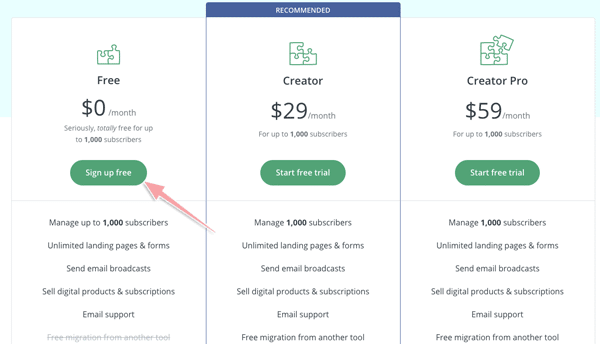
So với các công cụ làm email marketing khác thì cách tính giá của ConvertKit cũng khác, vì ConvertKit tính giá theo kiểu 1 địa chỉ email duy nhất, ví dụ thế này nhé:
Bạn có 1 địa chỉ email là abc@gmail.com và bạn đăng ký vào 3 form (3 danh sách hoặc 3 landing page) trên blog của Ngọc thì ConvertKit chỉ tính duy nhất 1 địa chỉ mà thôi. Trong khi đó nếu bạn sử dụng các công cụ khác thì họ sẽ tính là 3 email, do đó số lượng email trong account sẽ tăng lên rất cao và tất nhiên phí thanh toán hàng tháng cũng đội lên rất nhiều.
Lưu ý: Bài viết khá dài theo từng bước, và cuối bài Ngọc có một video hướng dẫn chi tiết hơn rất nhiều bạn nhé!
Bước 1: Đăng ký tài khoản ConvertKit (miễn phí 100%)
Như đã nói ở trên ConvertKit cho bạn tạo một tài khoản sử dụng miễn phí để có thể xây dựng danh sách 1000 địa chỉ mail, khi số địa chỉ email tăng lên thì bạn cũng cần nâng cấp nên các gói tương ứng.
Để đến trang tạo tài khoản ConvertKit miễn phí bạn click nút dưới đây nhé:
[button url=”https://ngocdenroi.com/convertkit” target=”blank” style=”flat” background=”#cb3827″ color=”#FFFFFF” size=”5″ wide=”no” center=”no” radius=”round” icon=”icon: arrow-right” icon_color=”#FFFFFF” text_shadow=”none” rel=”nofollow”]Đến trang đăng ký tài khoản FREE[/button]
Bạn sẽ được chuyển sang một trang mới, nhấn nút “TRY IT FOR FREE”
Ở trang này sẽ có 2 lựa chọn, trong đó:
- Yes, I’m moving from another tool: Tôi chuyển từ một dịch vụ email marketing khác sang
- No, I’m just starting with email: Bắt đầu như một người dùng mới
Bạn chọn mụ nào cũng được, để đơn giản ở đây Ngọc sẽ chọn như một người mới sử dụng ConvertKit.
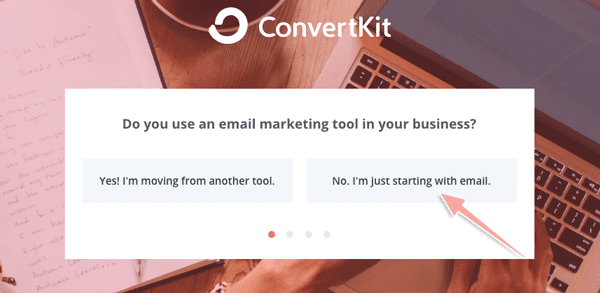
Convertkit sẽ hỏi tiếp “Do you have a website – bạn đã có một website chưa”, chọn “Yes” nếu đã có, hoặc ngược lại!
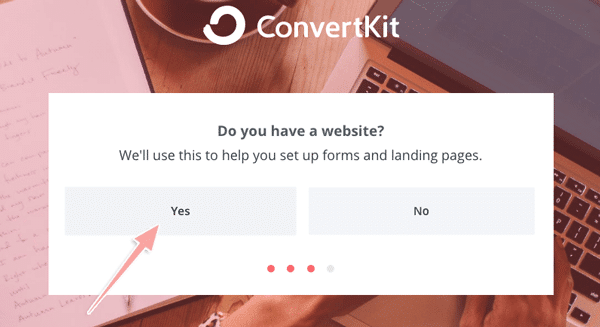
Tiếp tục sẽ đến câu hỏi bạn dùng nền tảng nào cho website? Mấy cái này mang tính chất nghiên cứu điều tra thôi, nên dùng cái gì bạn cứ chọn cái đó. Ví dụ phổ biến nhất chúng ta sẽ chọn “WordPress”
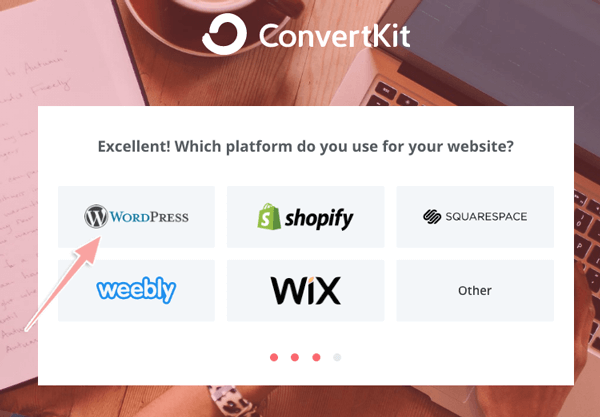
Cuối cùng nhập địa chỉ email (có thể dùng Gmail – hoặc nếu có email tên miền riêng bạn có thể dùng luôn). Nhập mật khẩu và tích chọn vào mục đồng ý với chính sách của ConvertKit.
Nhấn “GET STARTED”

Ngay sau đó bạn cũng sẽ nhận được email yêu cầu xác minh, nhấn “VERIFY YOUR EMAIL”

Như vậy bây giờ bạn sẽ có một tài khoản Convertkit dùng miễn phí để trải nghiệm tất cả các tính năng để làm email marketing rồi.
Sau đó bạn sẽ được chuyển thẳng vào trang dashboard, để cài đặt các thông tin cá nhân bạn vào mục quản lý tài khoản của ConvertKit bằng cách click biểu tượng Avatar góc trên bên phải, sau đó chọn “Account Setting”.
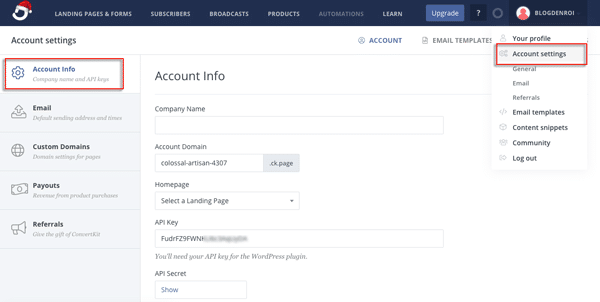
Tại trang quản lý tài khoản bạn có thể cài đặt các thông tin ban đầu. Trong đó:
- Account Info: Bạn có thể lấy mã API để kết nối với plugin của ConvertKit (sẽ hướng dẫn ở bên dưới)
- Your Profile: Thay đổi thông tin đăng nhập tài khoản (User & Password)
- Email: Bạn có thể thêm địa chỉ email gửi thư bằng cách nhấn vào chữ “Add From Address” nếu muốn. Chọn giờ và múi giờ Vietnam cho phù hợp, cuối cùng bạn cũng có thể cập nhật địa chỉ (sẽ xuất hiện ở chân trang trong mỗi email gửi đi sau này)

Trong tài khoản convertkit bạn có thể thêm địa chỉ email gửi thư bằng cách nhấn vào chữ “Add From Address”.
Ngọc khuyên bạn khi làm email marketing nên dùng email tên miền riêng làm địa chỉ gửi thư. Ví dụ ở đây Ngọc sẽ thêm một địa chỉ mail mới vào.
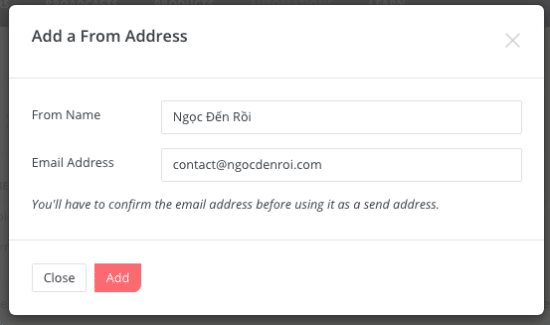
Sau đó bạn cần mở mail và xác minh địa chỉ mới thêm vào để tình trang hiện “CONFIRMED” như bên dưới. Bây giờ muốn dùng địa chỉ mail nào email mặc định khi gửi cho khách hàng thì bạn click chọn “Set Default”
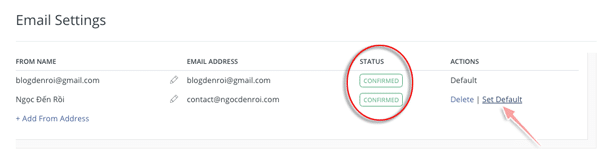
Đến bạn đã hoàn thiện việc đăng ký và cài đặt tài khoản email marketing tại ConvertKit rồi. Bước tiếp theo chúng ta cùng bắt tay vào tạo form đăng ký, đặt vào blog để bắt đầu thu thập email nhé!
Hướng dẫn cách tạo form đăng ký email trong ConvertKit
Để thu thập email khách hàng, người đọc trên blog bạn cần ra một tạo form đăng ký. Thao tác tạo form đăng ký email trên Convertkit khá đơn giản bạn chỉ cần click menu “LANDING PAGES & FORM” -> sau đó chọn “Create a form”
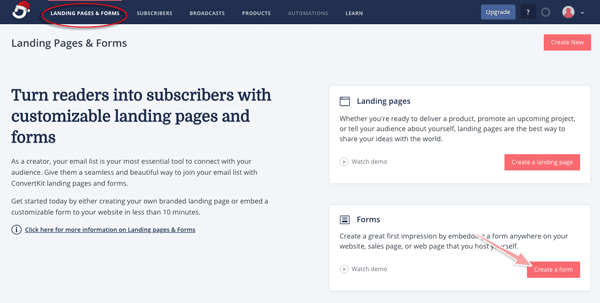
Sau đó chọn 1 trong 4 mẫu form phù hợp với bạn, ở đây Ngọc sẽ chọn mẫu Inline (đặt form vào nội dung) vì với form này Ngọc muốn tải lên hình ảnh e-book. Form này cũng có thể chèn vào nội dung bài viết bất cứ khi nào để khi người dùng đăng ký vào danh sách email họ sẽ nhận được link download luôn.
(Ebook này còn được gọi là mồi, hay chính là lead-magnet đấy – hiểu đơn giản hơn là bạn cho độc giả một món quà để đổi lấy địa chỉ email của họ)
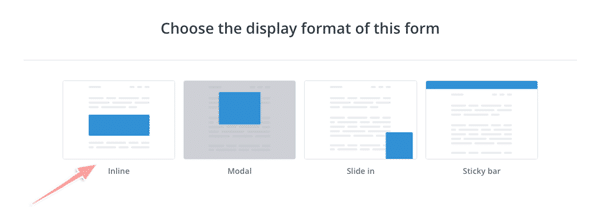
Sau khi click vào mẫu form bạn sẽ được chuyển đến trang tiếp theo để chọn mẫu form.

Sau đó là việc thiết kế, điều chỉ mẫu form, bạn hoàn toàn có thể chỉnh sửa nội dung cho form đăng ký email theo ý muốn bằng cách click trực tiếp vào chữ và thay đổi màu sắc, kiểu chữ, tải lên ảnh bìa của quà tặng…
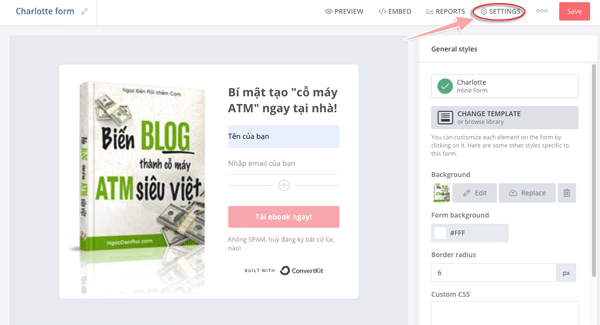
Trong biểu tượng bánh răng (Setting): Nhập một đoạn thông báo đăng ký thành công (thông điệp này sẽ hiện thị ngay trên form đăng ký sau khi người dùng nhập email)
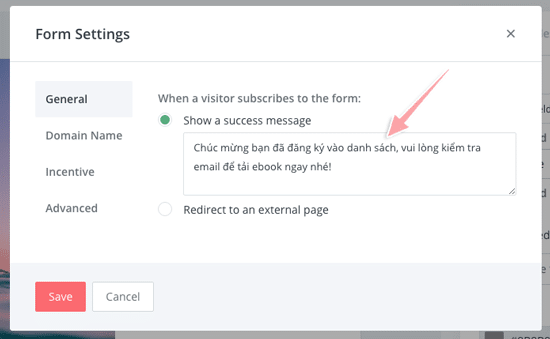
Trong mục “Incentive”: Bạn có thể chọn cách xác nhận theo kiểu double opt-in hay auto-confirm nhé
- Double opt-in: Tức là sau khi khách hàng điền form email sẽ nhận được một email yêu cầu xác nhận (với cách này danh sách email của bạn sẽ rất chất lượng)
- Auto-confirm: Tự động xác nhận, cách giảm cho khách hàng 1 bước nhưng sau này email dễ bị vào mục quảng cáo, hay spam
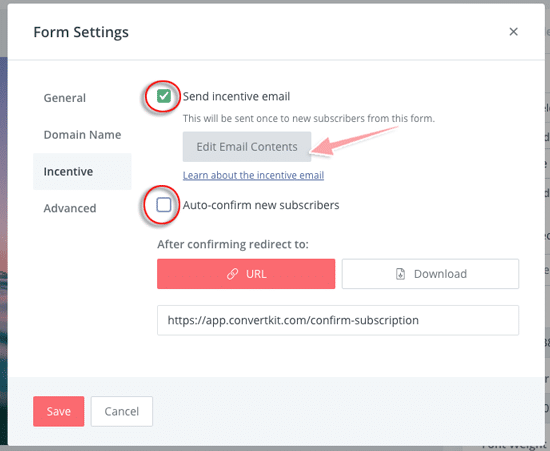
Cá nhân Ngọc luôn lựa chọn Double opt-in, vì thế sẽ click trong mục “Edit Email Contents”: Đây chính là nơi bạn cấu hình cho email xác nhận, sau khi người dùng đăng ký.
Nhấn nút “Edit Email Contents” để có thể việt hoá nội dung email yêu cầu xác nhận như bên dưới.
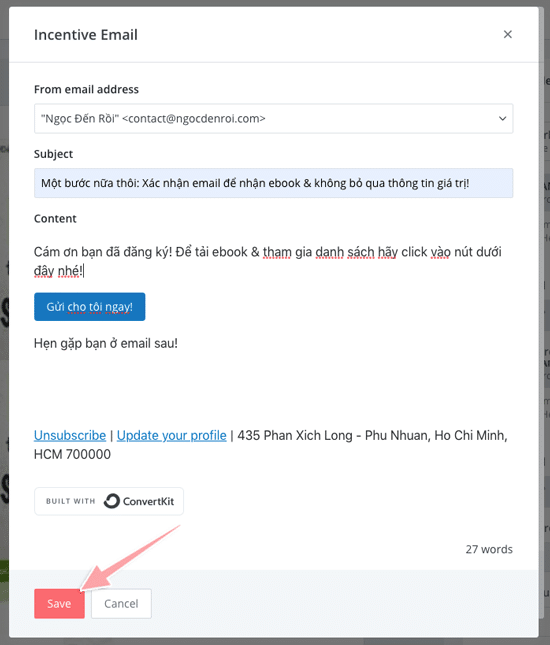
Thậm chí bạn có thể cài đặt luôn trang chuyển hướng hay còn gọi là trang thank you (cám ơn) như bên dưới.

Hay trang download quà tặng sau khi người dùng tham gia vào danh sách…

Sau khi nhấn “Save”“, chuyển sang tab Embeb để lấy mã nhúng form đăng ký email
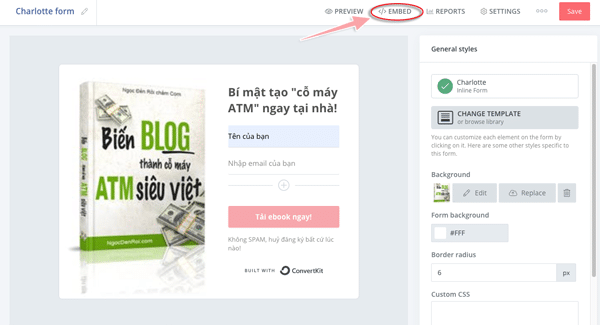
Tại đây ConvertKit cung cấp cho bạn rất nhiều mã của mẫu form để bạn sử dụng.
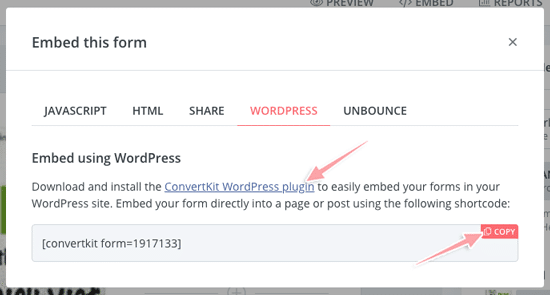
Chọn biểu tượng WordPress, sau đó cài plugin ConvertKit (miễn phí).

Bây giờ bạn cần lấy mã API Key và API Secret trong tài khoản Convertkit của bạn. Tìm trong “Account Info”

Quay về trang admin của WordPress trong menu Setting sẽ có thêm mục ConvertKit. Tại đây dán mã API Key và API Secret để kết nối với tài khoản ConvertKit của bạn.
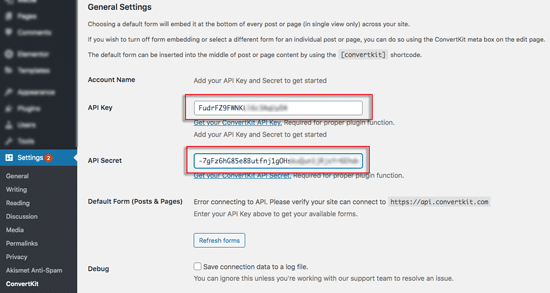
Ok, bây giờ tbạn có thể copy đoạn shortcode và đặt vào bài viết, trang… hoặc bất cứ nơi nào bạn muốn hiển thị form đăng ký nhé.
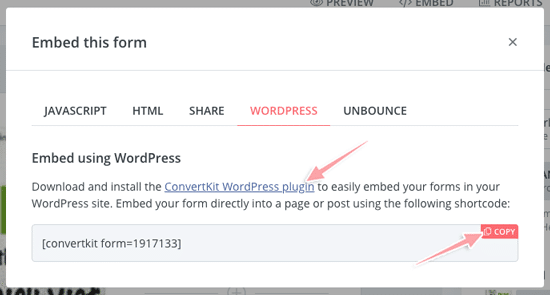
Ví dụ Ngọc nhúng đoạn shortcode vào bài viết như hình dưới.
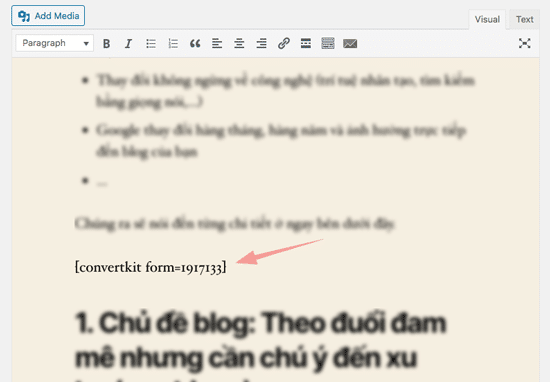
Và khi đăng bài viết form đăng ký email sẽ hiển thị thế này.

Rất đẹp phải không nào 😉 Khi khách hàng đăng ký email cũng sẽ nhận được thông báo cám ơn như thế này.
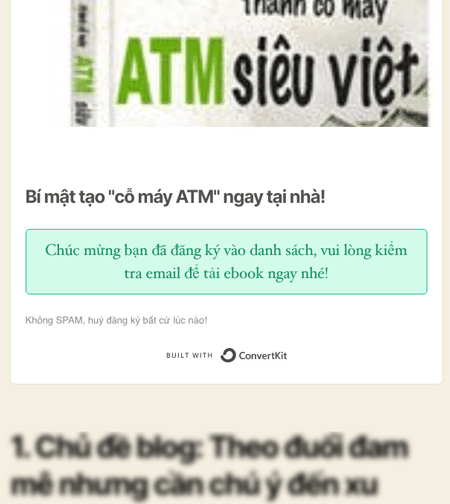
Và khách hàng mở mail xác nhận như này!
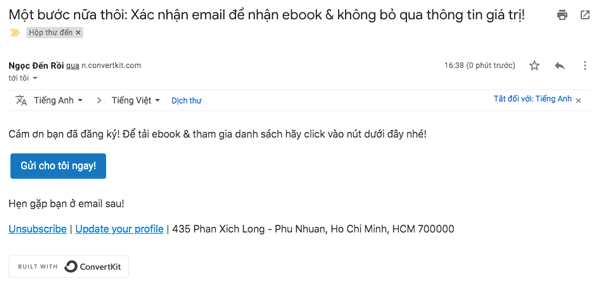
Bạn cũng có thể theo dõi thống kê số lượng khách hàng đăng ký vào mỗi form trong tài khoản ConvertKit rất dễ dàng.
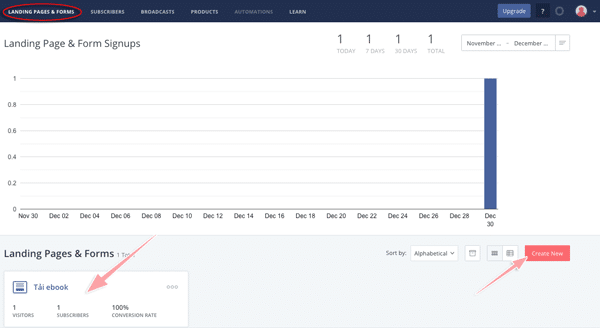
Nếu muốn tạo một form mới bạn chỉ cần click “Create New” và lặp lại các thao tác như trên.
Bây giờ Ngọc sẽ hướng dẫn bạn cách nhúng form đăng ký vào widget bên thanh sidebar nhé.
Trước tiên bạn nhớ vẫn cần cài plugin ConvertKit (miễn phí), sau khi cài đặt cũng cần nhập mã API Key và API Secret vào nhé. (nếu ở trên làm rồi thì bỏ qua)
Ok, từ bây giờ khi soạn thảo bài viết (post) hoặc tạo trang (page) bạn chỉ cần kéo xuống dưới sẽ thấy có thêm mục ConvertKit. Tại đây bạn chỉ cần chọn form muốn nhúng vào là được, với cách này form đăng ký email sẽ hiển thị ở cuối bài viết.
Tương tự như vậy, nếu bạn muốn đưa form đăng ký ra thanh sidebar thì vào Appearance ->Widgets. Tìm đến widget tên ConvertKit Form và add vào Sidebar (hoặc khu vực khác nếu muốn)
Bây giờ trong khu vực sidebar, chọn widget ConvertKit sau đó chọn tên form và nhấn Save.
Đây form đăng ký email của bạn sẽ hiển thị rất đẹp trên thanh sidebar như thế này!
Từ lúc này sau khi người dùng đăng ký vào form thì ngay tức khắc họ sẽ nhận được email yêu cầu xác nhận như bên dưới. Nhấn vào nút “Xác nhận & tải về Ebook” là họ sẽ chính thức tham gia vào danh sách mail của bạn và cũng đồng thời tải luôn ebook quà tặng về máy.
Tuyệt vời phải không nào, ConvertKit đã rút ngắn quá trình xác nhận và download quà tặng chỉ trong một bước.
Thông thường với các công cụ khác thì sẽ cần ít nhất 3 bước tức là: Đăng ký email -> Xác nhân đăng ký vào danh sách -> chuyển hướng người dùng về trang quà tặng (hoặc trang cám ơn) -> Tải quà tặng!
Nhưng đây mới chỉ là 1 cải tiến đầu tiên, ở bước sau Ngọc còn cho bạn thấy các ưu việt khác từ công cụ email marketing tuyệt với này đấy!
Tạo chuỗi email tự động có điều kiện trong ConvertKit
Trong ConvertKit có một chức năng vô cùng hay gọi là “Rule”. Đây là một chức năng nổi bật nhất của ConvertKit so với các công cụ email marketing khác hiện nay.
Về cơ bản chức năng Rule này sẽ giúp bạn phân loại những người đã đăng ký vào danh sách email của bạn thành từng nhóm khách hàng khác nhau, theo hành động, sở thích, mối quan tâm cụ thể. Từ đó khi gửi đi các email bạn hoàn toàn có thể chọn từng nhóm đối tượng để target chính xác hơn thay vì gửi email đến toàn bộ danh sách.
Ví dụ thế này nhé: Ngọc có một chương trình đào tạo là Coaching 1-1, bây giờ Ngọc sẽ tạo ra một rule để đánh dấu những người đã từng click vào URL của trang đào tạo từ các email trước đây. Sau đó Ngọc phân loại nhóm người bằng một tag riêng với tên là Coaching
Để làm việc này Ngọc sẽ vào menu “Automation” sau đó chọn “Add Rule”
Ở trang tiếp theo, ConvertKit sẽ cho bạn các trình kích hoạt (Trigger) và các hành động cụ thể (Action).
Với ví dụ cụ thể bên trên thì Ngọc sẽ chọn Trigger là “Click a link” và chọn Action là “Add tag”
Sau đó bên khu vực Trigger Ngọc sẽ đặt tên cho trigger này và nhập URL của trang đào tạo vào. Bên khu vực Action Ngọc sẽ tạo tag tên là Coaching.
Nhấn “Save Rule”.
Như vậy là Ngọc đã tạo ra được một Rule rồi, từ bây giờ mỗi khi soạn email hàng ngày hoặc tạo chuỗi email tự động Ngọc hoàn toàn có thể chọn tag Coaching, khi đó chỉ những người đã từng click vào URL mới nhận được email này thôi. Còn những người khác thì không nhận được.
Để hiểu rõ hơn chúng ta cùng đi vào tạo chuỗi email tự động nhé. Chọn menu “Sequeces” -> “Create Sequence”
Đặt tên cho chuỗi email này (để phân biệt với các chuỗi khác). Nhấn Create Sequence.
Bạn sẽ được chuyển đến trình soạn thảo email.
Trong đó:
- Delay sending by: Chọn thời gian gửi email này sau khi người dùng đăng ký vào form
- Email Subject: Nhập tiêu đề cho email
- Email Contet: Chính là khu vực soạn nội dung email
Để thêm email trong chuỗi bạn chỉ cần nhấn nút “Add Email” nhé!
Sử dụng hàm để cá nhân hoá email trong ConvertKit
Trong ConvertKit có một cách để bạn cá nhân hoá email thông qua hàm IF. Như hình trên bạn thấy Ngọc chọn hàm Subscriber’s tags (màu xanh).
Với hàm IF này Ngọc hoàn toàn có thể cá nhân hoá email này với điều kiện như sau: Ngọc muốn cung cấp một chương trình giảm giá 30% cho những người đã từng biết đến (đã từng click vào link chương trình đào tạo Coaching 1-1) còn những người khác thì chỉ nhận được thông báo mở đăng ký mà thôi.
Vì thế… khi Ngọc gửi email này đi thì…
Những người đã từng click URL chương trình Coaching (tag: Coaching) sẽ nhận được nội dung email: Xin chào + Ngọc muốn dành cho bạn một chương trình ưu đãi trong tháng 8 này. Cụ thể Ngọc sẽ giảm giá 30% cho bạn khi tham gia vào chương trình Coaching 1-1. Đừng bỏ lỡ cơ hội này nhé vì mỗi tháng Ngọc chỉ nhận đúng 5 người mà thôi! + Vì thế hãy nhanh tay đăng ký chương trình TẠI ĐÂY!
Những người khác thì sẽ thấy nội dung email là: Xin chào + Ngọc xin vui mừng thông báo với bạn rằng chương trình Coaching 1-1 tháng 8 chính thức được mở đăng ký từ hôm nay. Đừng bỏ lỡ cơ hội này nhé vì mỗi tháng Ngọc chỉ nhận đúng 5 người mà thôi! + Vì thế hãy nhanh tay đăng ký chương trình TẠI ĐÂY!
Quá tuyệt vời phải không nào? Tức là với một email thì bạn hoàn toàn có thể cài đặt để mỗi nhóm người sẽ thấy một nội dung khác nhau.
Bên dưới đây là nội dung những người có tag Coaching.
Phải nói rằng với chức năng này ConvertKit đã nhắm mục tiêu vô cùng chính xác và chắc chắn sẽ tăng hiệu quả email marketing của bạn lên rất nhiều lần đấy!
Cách thêm hoặc nhập danh sách email vào ConvertKit
ConvertKit cung cấp cho bạn 2 cách thêm email vào tài khoản đó là thêm thủ công và import cả danh sách email.
Chọn menu “Subscribers” sau đó:
- Để thêm thủ công bạn nhấn dấu “+”
- Để thêm cả một danh sách email bạn chọn “Import Subscribers” -> Tải lên file danh sách email đuôi CSV.
Đơn giản phải không?
Hướng dẫn cách gửi mail hàng ngày trong ConvertKit
Ngoài chuỗi email được tự động lên lịch theo kịch bản bên trên thì chắc chắn hàng ngày bạn cũng cần gửi email cho độc giả, khách hàng để thông báo về một bài đăng mới hay một chương trình khuyến mãi giảm giả, sản phẩm… đúng không nào.
Để gửi email hàng ngày, trong ConvertKit bạn chọn “Broadcasts” -> “New Broadcast”
Tiếp theo bạn sẽ có thể sử dụng bộ lọc, để phân loại như gửi đến tất các những người đăng ký hay chỉ gửi theo tag đã đặt sẵn,… ConvertKit cũng cấp cho bạn rất nhiều lựa chọn để bạn có thể kết hợp và gửi email đến đúng nhóm đối tượng mà bạn muốn.
Ví dụ ở đây Ngọc sẽ chỉ gửi mail đến những người được gắn tag “Coaching” mà thôi!
Nhấn “Next Step” để chuyển sang bước soạn email nhé.
Việc soạn email thì tương đối đơn giản, sau đó bạn có thể chọn template (mẫu email) ở bên phía tay phải.
Bước tiếp theo bạn có thể xem lại email, lên lịch gửi bằng cách chọn “schedule” hoặc gửi ngay “Send Broadcast”. Thậm chí lưu nháp “Save Draft” để sửa và gửi sau.
Cách gửi lại email chưa được mở (Unopen)
Sau gửi đi một email cho danh sách thường sẽ có một tỷ lệ nhất định email không được mở. ConvertKit cung cấp cho bạn một chức năng rất hay đó là gửi lại email đến những người chưa mở chỉ với 1 click!
Để làm điều này bạn cũng vào “Broadcasts” -> ở dòng email bạn muốn gửi lại chọn “View Report”
Sau đó bạn sẽ xem được thống kê, và chỉ cần nhấn nút “Resend to unopens” thế là những địa chỉ email chưa mở sẽ được gửi lại một lần nữa.
Thật tuyệt vời phỉa không nào? Vậy bạn còn chần chờ gì nữa mà không đăng ký ngay một tài khoản ConvertKit tại đây để gia tăng hiệu quả email marketing của bạn ngay thôi!
Ngọc cũng tạo ra một video để giúp bạn có thể xem hướng dẫn sử dụng ConvertKit một cách trực quan hơn, bạn có thể theo dõi nhé.
Lời kết
Hy vọng với bài hướng dẫn sử dụng ConvertKit khá chi tiết này Ngọc đã cung cấp được cho bạn một giải pháp cũng như giới thiệu thêm một công cụ email marketing mạnh mẽ khác. Phải nói rằng ConvertKit có khá nhiều chức năng để đủ sức cạnh tranh với những công cụ email khác và chắc chắn những chức năng này sẽ gia tăng hiệu quả bán hàng, marketing của bạn lên rất nhiều đấy!
Tham khảo thêm:
- Hướng dẫn sử dụng GetResponse toàn tập – Công cụ email có giao diện tiếng Việt!
- Hướng dẫn sử dụng Mailchimp – Miễn phí 2000 địa chỉ email
- [Bí mật] – 5 mẹo giúp tiết kiệm chi phí khi làm email marketing
Bạn đã dùng thử ConvertKit chưa và qua bài hướng dẫn này bạn nghĩ sao về ConvertKit? Nếu có thêm bất cứ thắc mắc cần sự hỗ trợ nào trong quá trình sử dụng ConvertKit đừng chần chừ “thả” một câu hỏi ở bên dưới nhé!


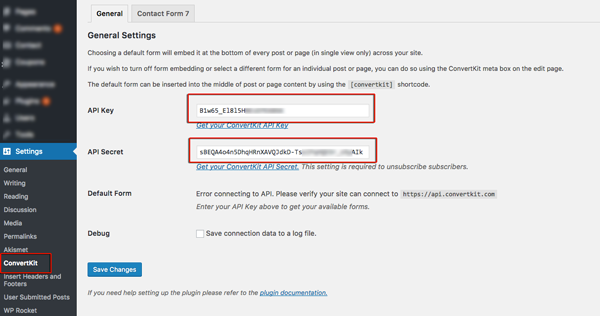
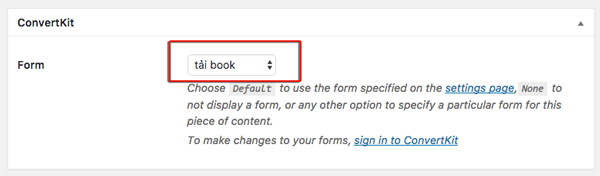
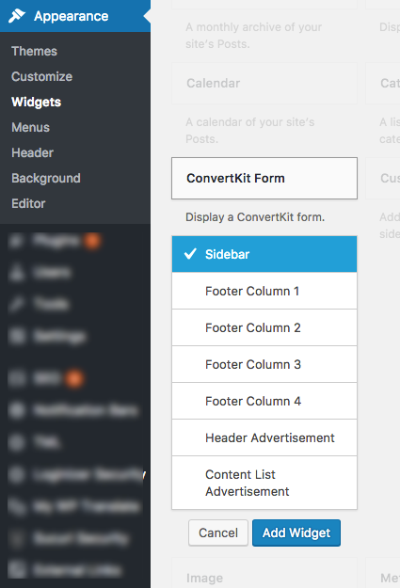
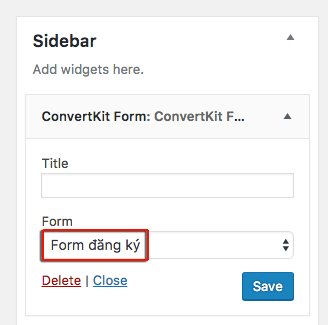
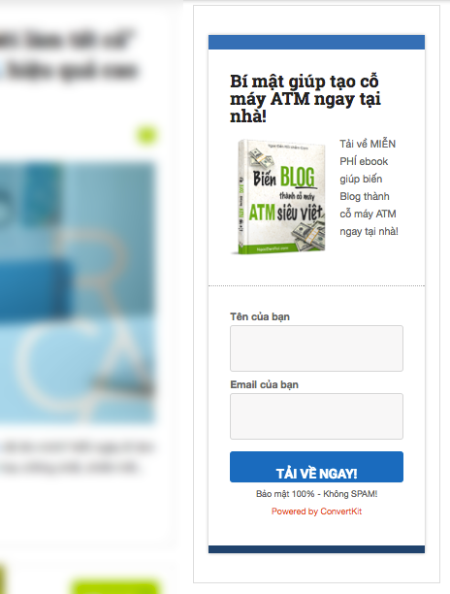
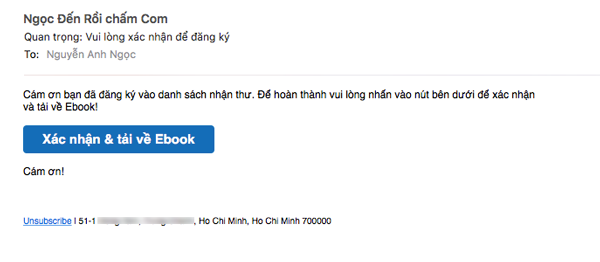
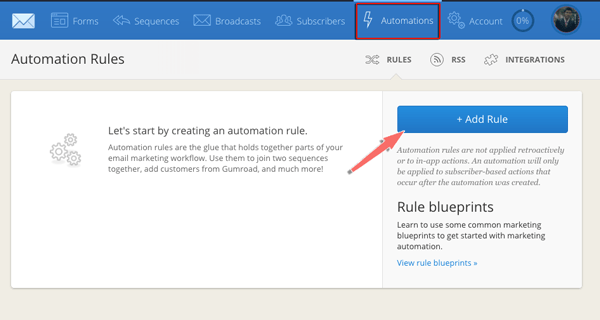


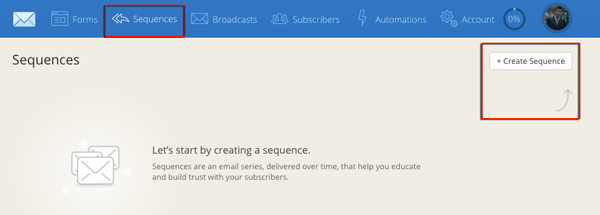
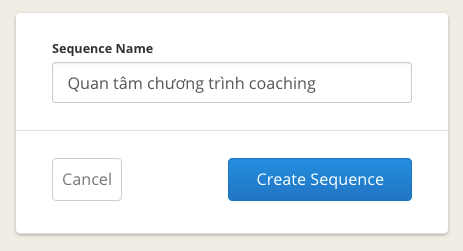



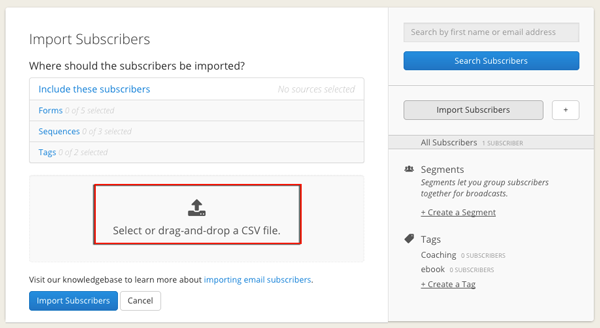








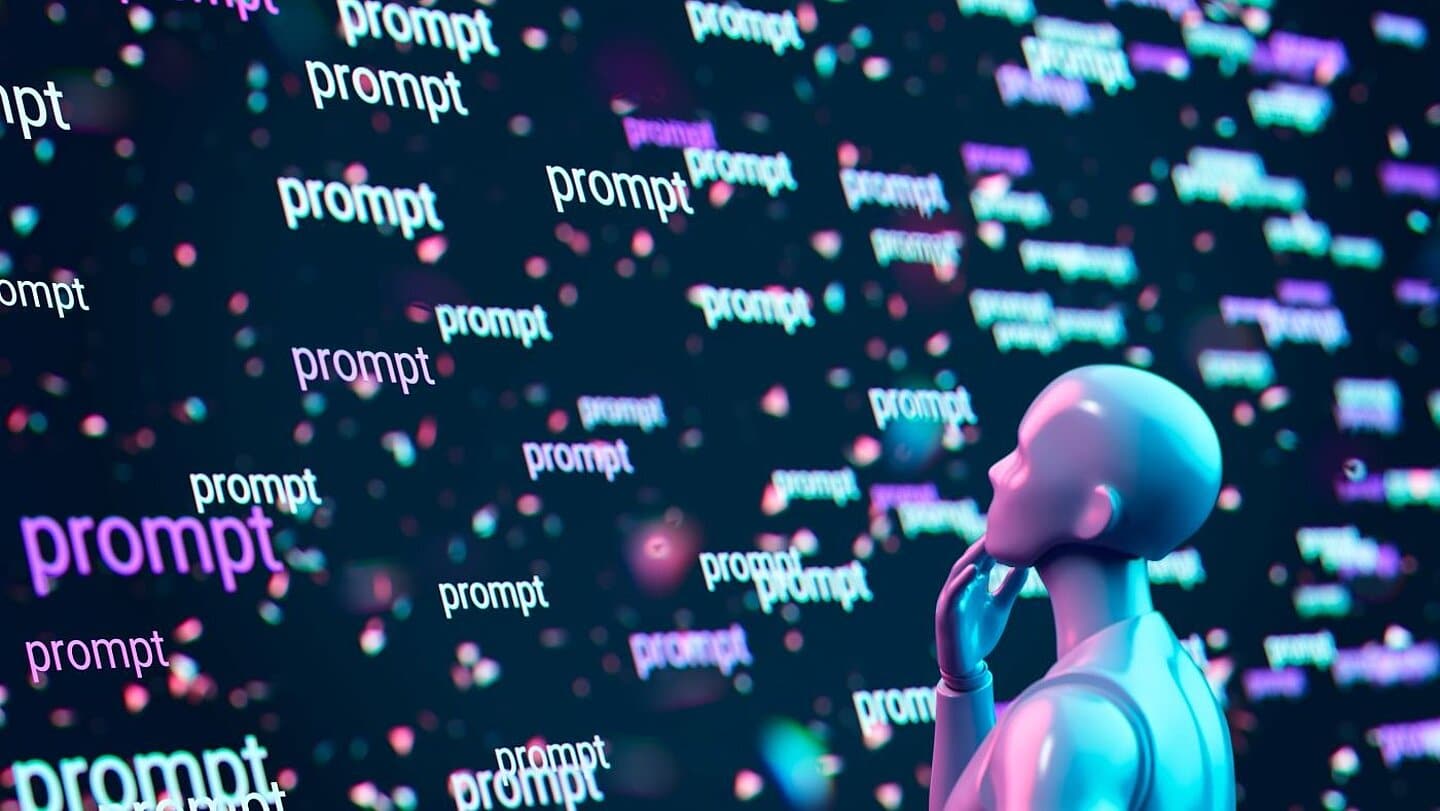



mình gắn link fb hay một link nào đó muốn gửi khách hàng qua email nhưng khi thư nhận đến lhachs click vào nó không hiển thị Fb hay video mình gửi ngay mà nó ra một đg link yc ng nhận thư phải nhắp vào mới mở dc. bạn có cách nào giúp mình khâu này không? cảm ơn BẠN
Bạn hiện đang dùng công cụ email marketing nào?
mình đang dùng converkit giống bạn luôn ấy!
Có dễ bị vào spam ko anh?
Không em nhé, tỷ lệ vào inbox cực cao.
Cái này bắt buột phải có phí phải không Ngọc?
Chính xác, phải có phí nhé. Dùng thử 30 ngày sau đó thanh toán mới dùng tiếp được. Giống getresponse!
After looking into a few of the blog articles on your website, I honestly appreciate
your technique of writing a blog. I saved as a favorite
it to my bookmark webpage list and will be checking back soon. Please
check out my website as well and tell me what
you think.
Based on the information you collected for deal analysis,
you should be pretty clear which choices
offered to the homeowners. When somebody laughs at the idea then don’t despair when you may on something great.
Proposition betting is a great opportinity for a punter to have a financial desire for a
specific opinion and can add extra enjoyment on the game.
Bài viết rất đầy đủ và chi tiết. Mình cũng đang tìm giải pháp về Email marketing và Conversion cho website bên mình. Đọc bài này thấy hay quá, cơ mà không biết mình có vẻ khó. Không biết mình có làm được không.
Mình cũng đọc cả bài GetResponse và Mailchip nhưng loạn quá. Theo bạn thì với trình độ beginner thì mình nên dùng Convertkit, GetResponse hay Mailchip ?
Cám ơn Ngọc đã giúp đỡ.
ConvertKit đúng là có những ưu việt nhất định nhưng ở góc độ mới sử dụng thì mình khuyên bạn nên dùng GetResponse vì giá rẻ hơn, có giao diện tiếng Việt bạn sẽ dễ tìm hiểu hơn rất nhiều, chức năng cũng đầy đủ không kém ConvertKit là bao đâu bạn à.
May quá chứ không thì mình loạn mất – thấy công cụ nào cũng hay cả. Nếu bạn có 1 bài kiểu so sánh giữa các loại thì chắc sẽ tốt cho những ng mới bắt đầu như mình. Nhưng cám ơn bạn rất nhiều. Mình sẽ tìm hiểu GetResponse.
Ok cám ơn bạn nhiều mình sẽ suy nghĩ để xây dựng một bài viết so sánh cho 3 công cụ email marketing này.
Tuyệt vời quá. Cảm ơn chia sẻ của anh
Tks bạn, ConvertKit là công cụ email marketing khá mạnh mẽ đấy!
Cái này có tính năng tạo landing với tên miền riêng chưa anh. Bên gettrestpone phải mua gói tạo landing riêng phải ko anh.
Có tạo landing page chứ bạn, nhưng mẫu langding page hiện cũng chưa phong phú lắm.